Úvod
Aktualizace Windows hrají klíčovou roli při udržování bezpečnosti a efektivity vašich počítačů. Nicméně, jak se tyto aktualizace hromadí, mnoho uživatelů zaznamenává pokles výkonu systému. Toto zpomalení často vyplývá ze zastaralých souborů, které zabírají cenné místo na disku a systémové zdroje. Odstraněním zastaralých aktualizací Windows můžete uvolnit místo a zvýšit rychlost systému. Tento komplexní průvodce vás provede přípravnými a odstraňovacími kroky, řešením běžných problémů a tipy pro efektivní správu aktualizací. Nakonec se naučíte, jak udržovat hladce běžící systém s optimálním výkonem.
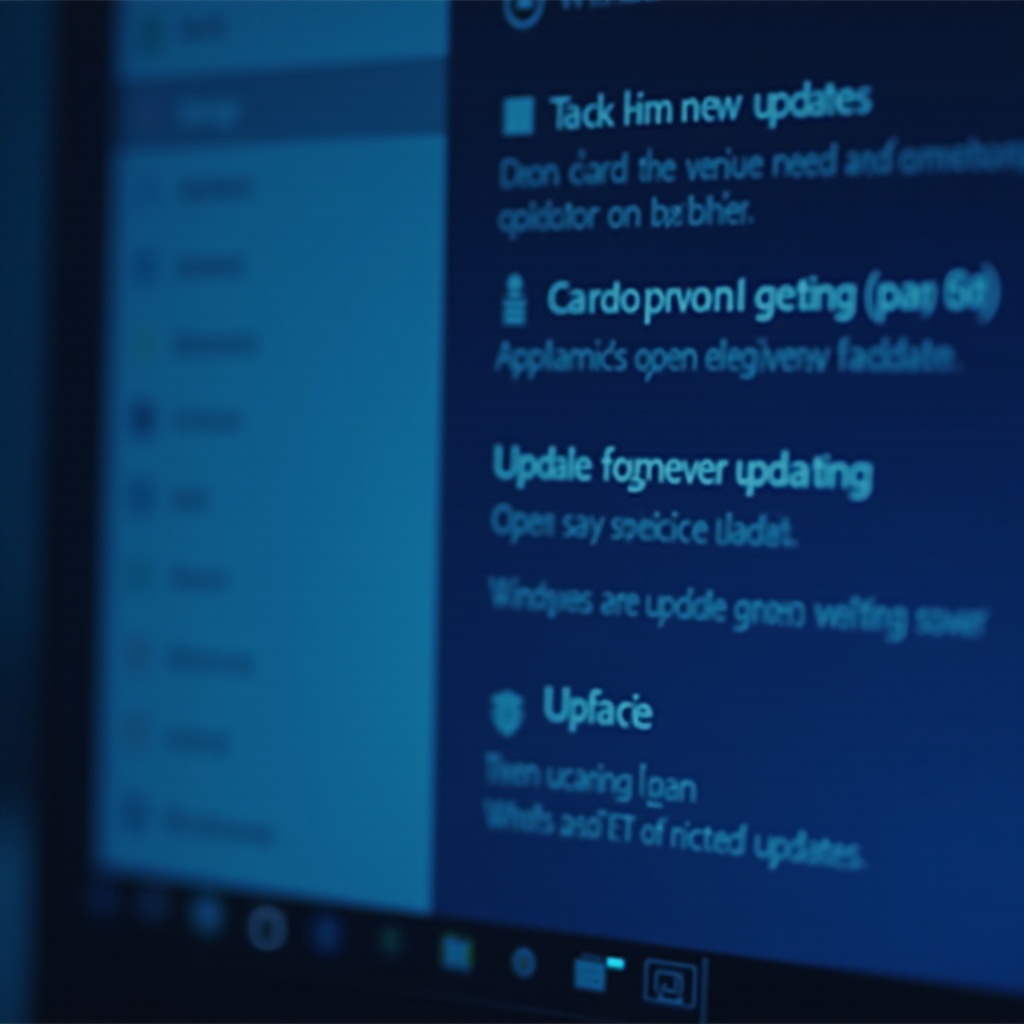
Porozumění roli aktualizací Windows
Aktualizace Windows jsou nedílnou součástí udržování bezpečnosti, stability a efektivity systému. Často obsahují důležité bezpečnostní záplaty k ochraně před zranitelnostmi a hrozbami malware. Navíc, aktualizace mohou zlepšit výkon systému nebo zavést nové funkce k obohacení uživatelského zážitku.
I když se aktualizace stahují a instalují automaticky, zajištění, že váš systém je aktuální, může občas vést k zabírání značného místa na disku nebo způsobování problémů s kompatibilitou softwaru. Porozumění těmto dynamikám vás připraví na moudré řízení a odstraňování aktualizací, čímž zajistíte zdraví a efektivitu vašeho počítače.
Proč odstraňovat staré aktualizace Windows?
Časem se aktualizace Windows mohou hromadit a vytvářet dva hlavní problémy. Za prvé, zabírají značné místo na pevném disku, což může zpomalit výkon vašeho PC kvůli omezenému volnému prostoru. Za druhé, určité aktualizace mohou být v konfliktu s moderním softwarem nebo hardwarem, což vede k nestabilitám.
Pravidelným odstraňováním zastaralých aktualizací obnovujete rychlost a funkčnost systému, odstraňujete zbytečné soubory a zajišťujete, že nahromaděná data neovlivňují výkon. Tento proces zdůrazňuje důležitost správy aktualizací pro udržení efektivního počítačového ekosystému.
Příprava na odstranění starých aktualizací
Před tím, než přistoupíte k odstranění starých aktualizací Windows, jsou nezbytné některé přípravné kroky k ochraně vašich dat a vytvoření záložního plánu.
Zálohujte svůj systém
- Použijte externí zařízení: Připojte externí pevný disk nebo USB k uložení důležitých souborů.
- Cloudové služby: Využijte cloudová úložiště jako OneDrive, Google Drive nebo Dropbox pro zálohování.
- Backup software: Použijte zálohovací software k automatizaci tohoto úkolu, aby byly ochráněny všechny důležité údaje.
Vytvořte bod obnovení systému
- Přístup k vlastnostem systému: Klikněte pravým tlačítkem na ‘Tento počítač’ nebo ‘Můj počítač’ a vyberte ‘Vlastnosti’.
- Ochrana systému: Klikněte na ‘Ochrana systému’ v levém menu.
- Vytvořit bod obnovení: Vyberte ‘Vytvořit’ a postupujte podle pokynů k vytvoření snímku systému, ke kterému se můžete vrátit, pokud bude zapotřebí.
Zajištěním zálohy a bodu obnovení připravíte svůj systém na bezpečný proces odstraňování aktualizací s možnostmi řešení problémů, pokud se nějaké vyskytnou.
Metody pro odstranění starých aktualizací Windows
Po adekvátní přípravě můžete bezpečně odstranit zastaralé aktualizace prostřednictvím různých metod. Zde je návod:
Použití nástroje Vyčištění disku
- Otevřete Vyčištění disku: Vyhledejte ‘Vyčištění disku’ v liště vyhledávání a otevřete tento nástroj.
- Vyberte disk: Zvolte disk, obvykle označen jako ‘C:’.
- Vyčištění systémových souborů: Klikněte na ‘Vyčistit systémové soubory’ a vyčkejte, než systém zhodnotí stav.
- Odstranění aktualizací Windows: Zaškrtněte ‘Odstranění aktualizací Windows’ z seznamu a stiskněte ‘OK’ pro odstranění starých aktualizací.
Ruční odstranění prostřednictvím ovládacího panelu
- Přístup k Ovládacímu panelu: Zadejte ‘Ovládací panel’ do vyhledávacího pole a otevřete jej.
- Zobrazit nainstalované aktualizace: Pod ‘Programy’ vyberte ‘Zobrazit nainstalované aktualizace’.
- Výběr aktualizací k odstranění: Kliknutím pravým tlačítkem vyberte aktualizace k odinstalaci.
Pokročilé odstranění použitím příkazového řádku
- Otevření příkazového řádku jako správce: Zadejte ‘cmd’ do vyhledávacího pole, klikněte pravým tlačítkem a spusťte jako správce.
- Zobrazení nainstalovaných aktualizací: Použijte
wmic qfe list brief /format:tablepro zobrazení nainstalovaných aktualizací. - Odinštalace konkrétní aktualizace: Zadejte
wusa /uninstall /kb:[číslo-aktualizace], kde [číslo-aktualizace] nahradíte relevantním KB číslem.
Tyto různé přístupy vyhovují různým úrovním technické odbornosti a pohodlí, což vám umožňuje vybrat nejvhodnější metodu.
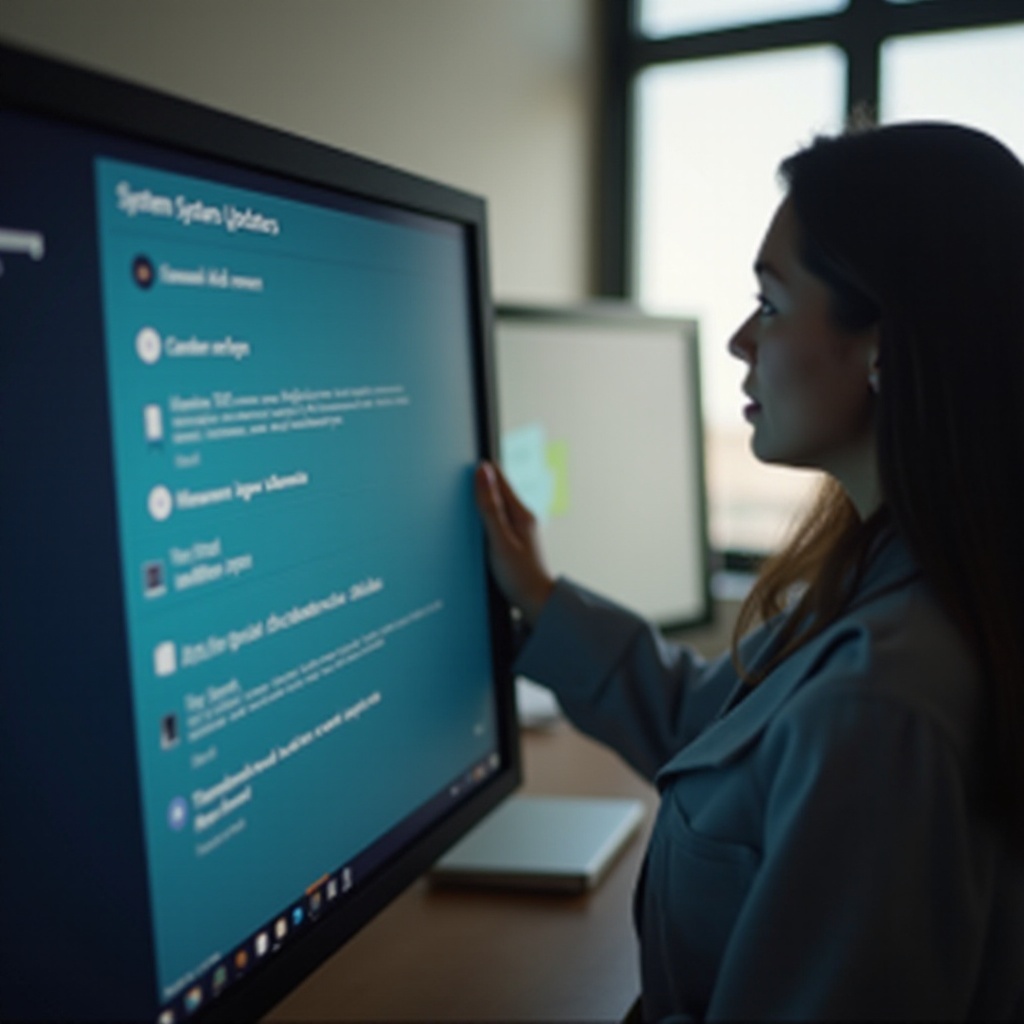
Řešení běžných problémů
Ačkoliv jsou prospěšné, odstranění starých aktualizací může přinést problémy. Zde je, jak řešit běžné problémy:
- Aktualizace se po odstranění znovu instalují: Pokud se aktualizace znovu objeví, dočasně deaktivujte automatické aktualizace, odstraňte je a poté restartujte systém.
- Systemové havárie po odstranění: To naznačuje, že byla odstraněna klíčová aktualizace. Použijte bod obnovení systému pro návrat ke změnám.
- Chyby Vyčištění disku: Ujistěte se, že všechny ostatní aplikace jsou zavřené a nástroj spusťte znovu. Pokud problémy přetrvávají, použijte třetími stranami vytvořené nástroje pro vyčištění.
Použití těchto strategií pro řešení problémů pomůže vyřešit problémy, které mohou nastat během nebo po odstranění aktualizací.

Tipy pro bezpečnou správu aktualizací Windows
Efektivní správa přesahuje pouhé odstranění. Zvažte tyto tipy:
- Automatizujte zálohování: Pravidelně automatizujte záložní kopie nastavení systému a souborů pomocí specializovaného softwaru.
- Prohlížejte aktualizace před instalací: Vyhodnoťte detaily aktualizací, abyste ověřili jejich relevantnost před instalací.
- Plánujte odstranění aktualizací: Pravidelně prohlížejte a odstraňujte zbytečné aktualizace pro udržení výkonu.
Implementací těchto přístupů můžete konzistentně udržovat kontrolu nad aktualizacemi Windows a optimalizovat efektivitu vašeho systému.
Závěr
Staré aktualizace Windows mohou zatěžovat váš počítač, ovlivňovat rychlost a efektivitu. Porozuměním tomu, jak rozhodně odstranit tyto aktualizace, můžete uvolnit místo na disku a zvýšit výkon. Tento průvodce poskytuje vhled do bezpečných postupů odstraňování, které zajišťují, že váš systém zůstane zdravý a funguje na maximální výkon. Pravidelná údržba a strategický přístup k aktualizacím zajistí dlouhodobé výhody výkonu.
Nejčastější dotazy
Může odstranění starých aktualizací způsobit nestabilitu systému?
Odstranění nezbytných aktualizací může vést k nestabilitě. Vždy si před odstraněním vytvořte bod obnovení systému, abyste se v případě potřeby mohli vrátit zpět.
Jak často bych měl odstraňovat staré aktualizace?
Zvažte přezkoumání a odstranění nadbytečných aktualizací každých pár měsíců, abyste si udrželi optimální výkon, aniž byste ohrozili bezpečnost.
Existují nástroje pro automatizaci odstranění starých aktualizací?
Ano, nástroje třetích stran, jako je CCleaner, mohou tento proces automatizovat, ale buďte opatrní, abyste neodstranili potřebné soubory.

